Epson WorkForce WF-2530WF: H
H: Epson WorkForce WF-2530WF
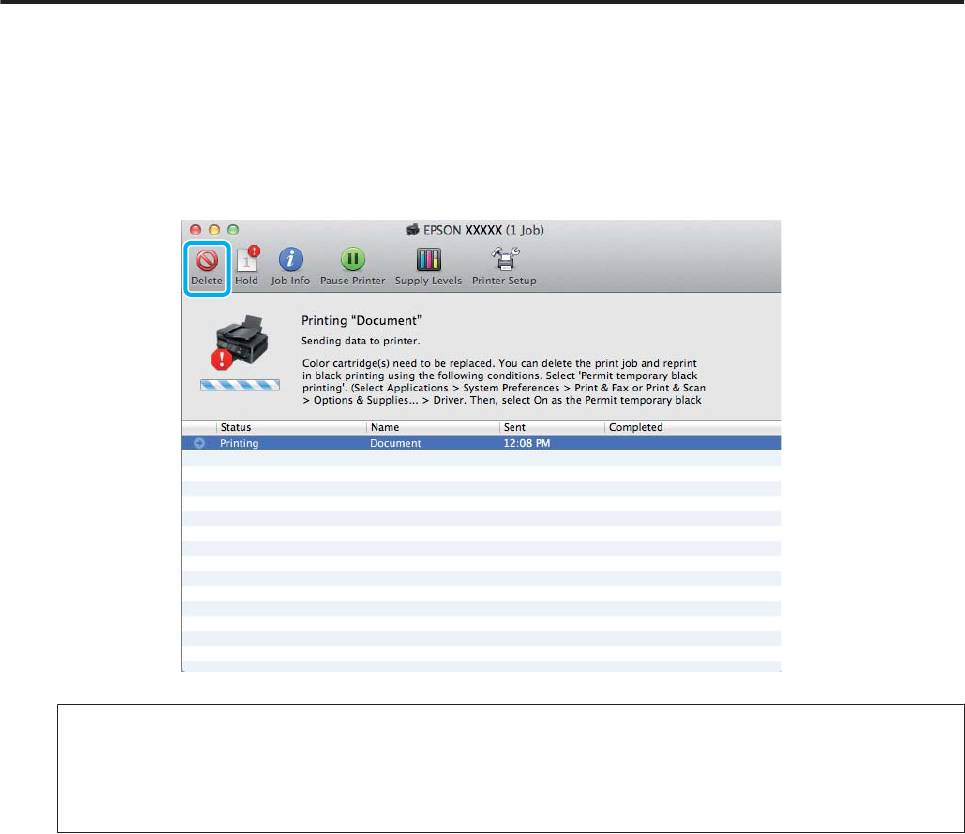
Руководство пользователя
Замена чернильных картриджей
Распечатайте выбранный файл.
H
Окно EPSON Status Monitor 3 снова появится на экране компьютера. Для печати черными
I
чернилами щелкните Print in Black (Печать в черном цвете).
В Mac OS X
Для продолжения печати только черными чернилами сделайте следующее.
Если печать не может быть продолжена, щелкните по значку принтера в окне Dock. Если в
A
сообщении об ошибке предлагается отменить задание печати, щелкните Delete (Удалить) и следуйте
следующим инструкциям для перепечатки документа черными чернилами.
Примечание:
Если сообщение о закончившемся цветном чернильном картридже изначально появилось на
каком-либо еще компьютере в сети, возможно, необходимо отменить задание печати напрямую на
устройстве.
Откройте System Preferences (Системные настройки), нажмите Print & Scan (Печать и
B
сканирование) (Mac OS X 10.7) или Print & Fax (Печать и факс) (Mac OS X 10.6 или 10.5) и
выберите устройство из списка Printers (Принтеры). Далее нажмите Options & Supplies (Параметры
и запасы), а затем Driver (Драйвер).
Выберите On (Включить) для параметра Permit temporary black printing (Временно разрешить
C
печать в черном цвете).
Загрузите простую бумагу или конверт.
D
Откройте диалоговое окно Print (Печать).
E
& «Доступ к драйверу принтера в Mac OS X» на стр. 32
104
Оглавление
- !
- Знакомство с устройством
- Обращение с бумагой и другими носителями
- A
- C
- E
- F
- B
- F
- C
- Копирование
- Печать
- A
- B
- H
- C
- H
- C
- A
- C
- A
- Сканирование
- D
- G
- A
- B
- A
- I
- C
- I
- C
- G
- A
- E
- A
- D
- I
- A
- E
- Отправление факсов
- A
- B
- A
- C
- D
- E
- D
- A
- B
- E
- E
- G
- Список меню панели управления
- Замена чернильных картриджей
- A
- B
- A
- H
- F
- A
- B
- D
- Обслуживание устройства и ПО
- A
- A
- D
- G
- B
- !
- A
- B
- A
- G
- Передача данных с помощью внешнего устройства хранения информации
- C
- Индикаторы ошибок
- Устранение неполадок с печатью/ копированием
- A
- !
- A
- A
- E
- A
- B
- Устранение неполадок для сканирования
- A
- C
- Устранение неполадок при отправке/ получении факсов
- Информация о продукте
- Служба поддержки






